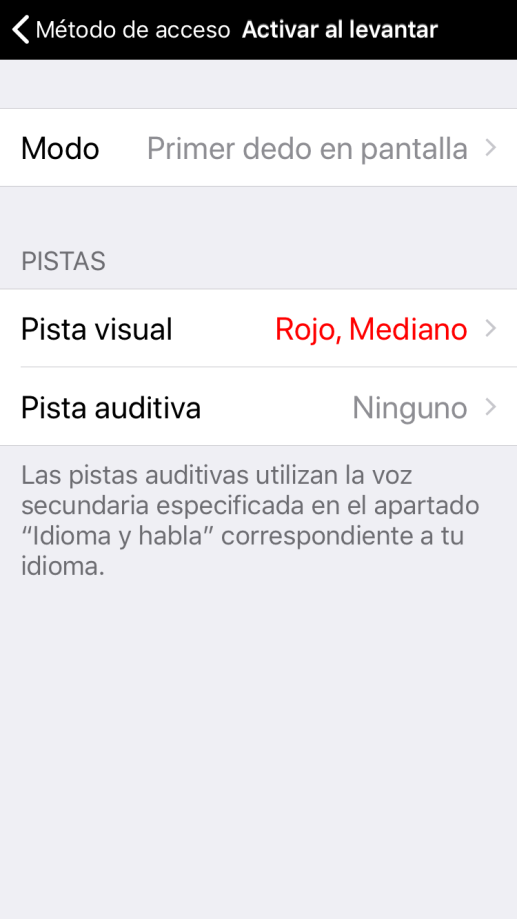Retraso
Retraso fija un tiempo mínimo que tienes que mantener pulsado un botón antes de soltarlo. Si tocas el botón menos tiempo del fijado, no se activará. Esto puede resultar útil para usuarios que padecen de temblores en las manos y que suelen rozar accidentalmente los botones. Para establecer un retraso:
- En la esquina derecha de la barra de herramientas inferior, pulsa el botón Opciones*
 .
. - Ve a Método de acceso.
- Mantén pulsado el botón + hasta que llegues al tiempo deseado. Utiliza el botón - si has avanzado demasiado. O bien, pulsa el número de dentro de la ventana para que aparezca el teclado numérico. Teclea el tiempo en el que quieres que se active el botón, hasta un máximo de 5,0 segundos. A continuación, pulsa < Opciones para cerrar el tecleado y volver a las Opciones principales.